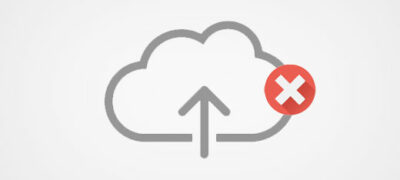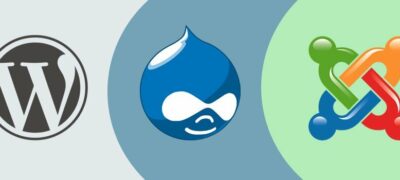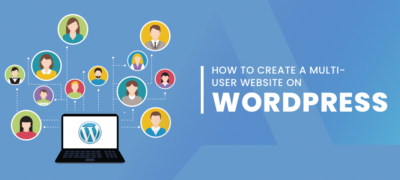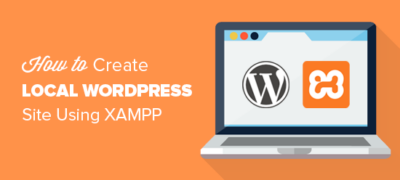从功能到版式和色彩,到2021年将是探索新视觉概念和想法的重…
WordPress 是博客作者、电子商务所有者、网站等最常用的 cms。WordPress 最好的部分是它提供的用户灵活性。
WordPress 可以编辑主题的布局,也可以在一定程度上自定义它们。您需要在印度聘请 WordPress 专家来构建自定义布局和主题。
为什么 WordPress 如此有名?
- WordPress 是免费的。
- WordPress 被世界各地的许多顶级品牌使用。
- 有一个庞大的在线社区为技术查询提供支持
- 您可以自定义主题和插件
- WordPress 可以帮助您为自定义创建的插件和主题创造收入。
- WordPress 采用内置的安全措施。
- WordPress 对 SEO 友好。
WordPress 适合什么样的网站?
- 在线作品集展示个人或公司为提高品牌知名度所做的工作。
- 电子商务商店
- 新闻网站
- 社区讨论中心
- 门在线社区
- 商业网站
- 博客网站
WordPress 带有一个内置的内容编辑器,它具有不同的部分和各种工具栏。您还可以选择查看或隐藏不想看到的工具栏。
经典编辑器和 WordPress 块编辑器
WordPress.org 构建了适合更多网站应用的编辑界面。但是,如果您使用某些部分比其他部分更多,您可以自定义该区域。此外,您可以根据自己的喜好重新排列编辑屏幕布局。
- 登录 WordPress 帐户
- 点击帖子 → 添加新
这将打开 WordPress 帖子编辑屏幕
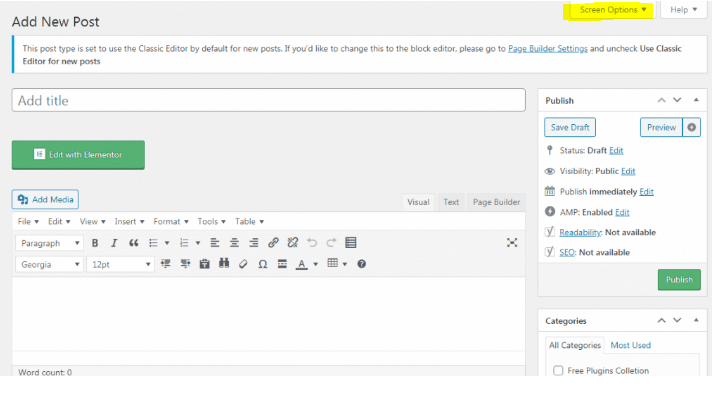
经典编辑器
经典的默认帖子编辑屏幕看起来有点像下图所示。根据您选择的主题或插件,屏幕看起来可能会有所不同。您可能还会在屏幕上找到更多按钮或其他部分。
可以根据您的方便最小化默认值以及帖子编辑屏幕的自定义框。帖子标题、输入文本字段和发布按钮是此屏幕的三个最重要的组成部分。
发布模块将帮助您保存帖子、发布和预览它们。与发布模块一起,帖子编辑屏幕由许多其他小模块和部分组成。
如果您将 WordPress 升级到 5.0,最新的默认块编辑器将如下所示。新的块编辑器可帮助您添加图像、视频、音频和其他媒体块。
WordPress 最常见的元素都有块。使用 WordPress 插件可以包含更多块。您单击的块的详细信息将显示在屏幕右侧。
重新排列经典帖子编辑屏幕
1. 最小化和最大化一个元框
2. 将元框从一个位置移动到另一个位置
单击并拖动元框标题以将其位置从一个位置更改为另一个位置。该框可以附加在编辑器的底部或右侧的栏中
3. 使用屏幕功能显示元框
单击下面突出显示的屏幕按钮。您可以取消选中要从帖子编辑屏幕中删除的元框。
4. 全屏编辑器
您可以通过 Alt+Shift+W 键启用全屏编辑器。帖子编辑器也有一个全屏按钮
重新排列 WordPress 阻止帖子编辑屏幕
1. 显示/隐藏 WordPress 帖子编辑器面板
单击右上角的三点按钮。选择如下突出显示的选项。将出现选项菜单框,您可以从中选中或取消选中帖子编辑屏幕上的面板或块。
2. 将块工具栏移到顶部
每个块都有自己的块工具栏。块工具栏位于编辑器屏幕的正上方。单击三点按钮并选择“顶部工具栏”选项将您的块移动到屏幕右上角。这将消除编辑器屏幕上的所有干扰。
3. 移除右侧面板以专注于内容
您可以通过单击右上角的齿轮图标来移除右侧面板。
4. 全屏编辑器
单击 3 点按钮并选择全屏模式。
5. 使用聚光灯模式
聚光灯模式将聚焦在特定块上,并使其他块变暗。您可以通过单击右上角的三个点按钮来打开或关闭它。
6. 折叠整个文档面板
由于添加了多个部分,整个文档面板可能会变长。单击向上或向下箭头可折叠或显示特定部分。
除此之外,帖子编辑屏幕上还提供了许多其他功能。聘请 WordPress 专家来帮助您以优化的方式在您的 WordPress 帐户上工作。